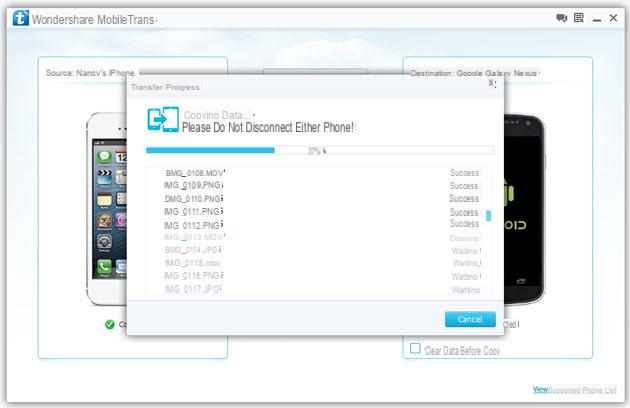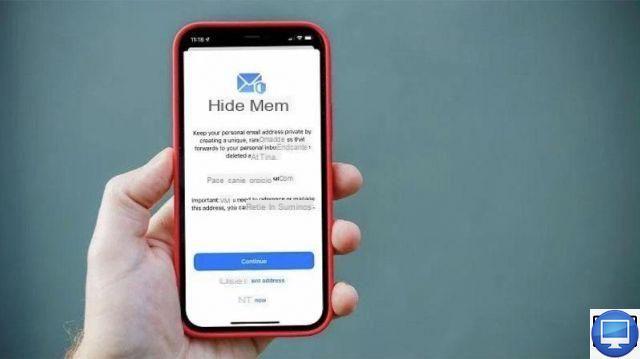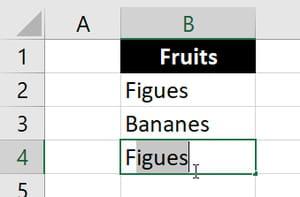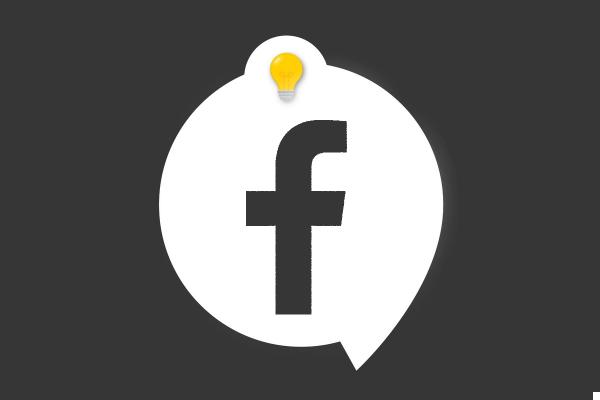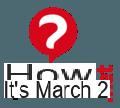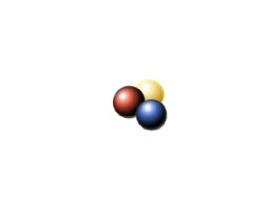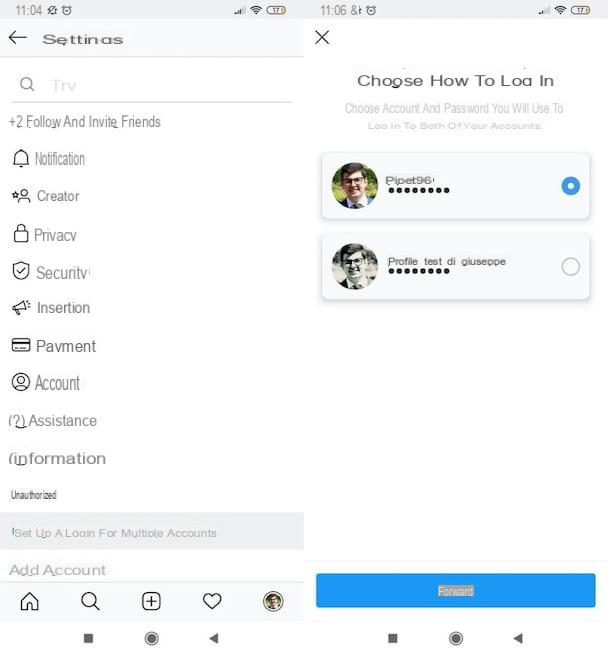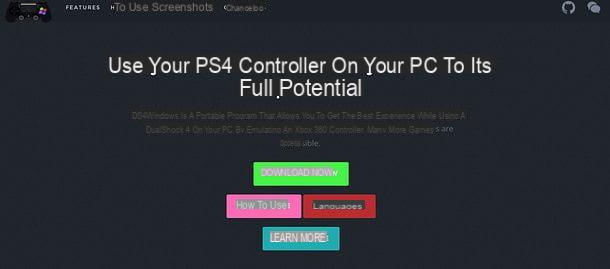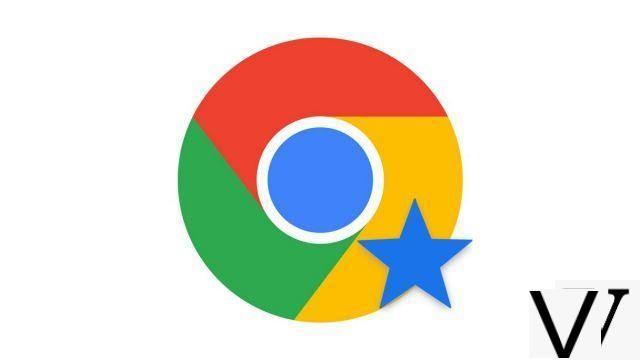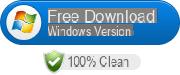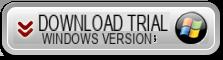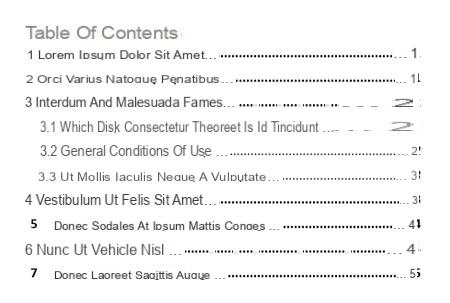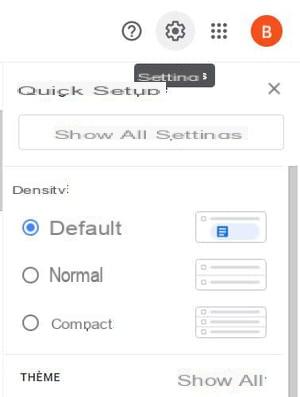Oi, existe uma maneira de copiar tantas fotos sem conectá-lo ao iTunes? Eu sei que pode haver problemas. Obrigado!
Não é fácil transferir fotos do celular e salve-os em outro telefone, especialmente quando os dois telefones têm dois sistemas operacionais diferentes. Um entusiasta do iPhone pode encontrar esse problema ao tentar transferir fotos do iPhone para o telefone Android. A Apple permite que você transfira fotos do iPhone para o PC. Infelizmente, você não pode transferir as fotos do seu PC e depois importá-las para o seu telefone Android.
Neste artigo, recomendamos não uma, mas duas maneiras rápidas e fáceis de transferir fotos do iPhone para o telefone Android.
Maneira 1. Transfira fotos do iPhone para o Android com dr.Fone
dr.Fone é um programa que possui dezenas de funções úteis para ter controle total do seu dispositivo iOS (iPhone) ou Android. Entre essas funções, há também aquela que permite que você transferir dados entre iPhone e Android em menos de 5 minutos. É assim que funciona para transferir fotos do iPhone para Android.
Link para baixar a versão demo gratuita do dr.Fone para Windows ou Mac:
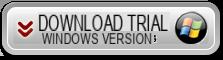
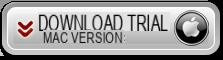
Depois de instalar e abrir o programa, você verá esta janela:
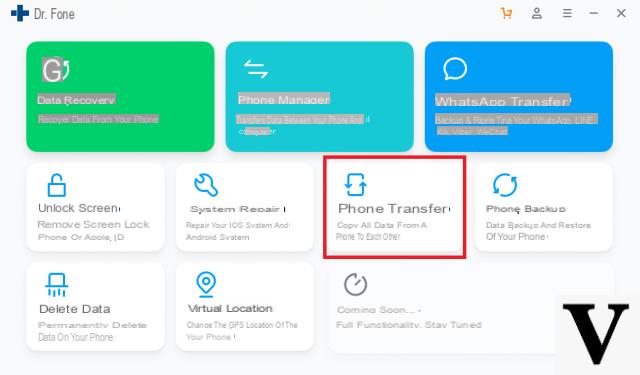
Clique abaixo TRANSFERÊNCIA DE TELEFONE para instalar e iniciar o módulo “dr.Fone Switch”, que também permite que você copiar dados do iPhone para o Android (e vice-versa).
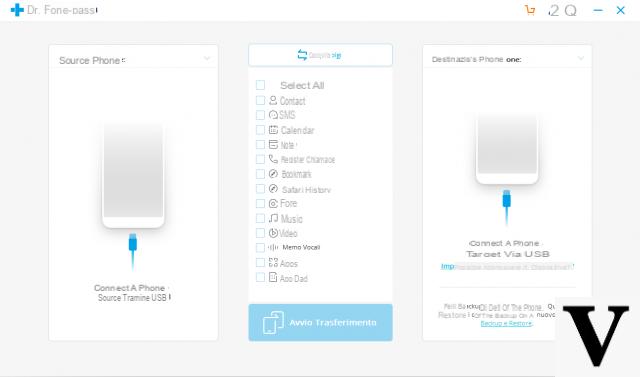
Usando o cabo USB, conecte os dois telefones celulares (primeiro o iPhone e depois o celular Android) ao computador.
NB: Ao conectar o telefone celular Android o programa irá pedir para você ativar o modo nele Depuração USB. É uma configuração fácil de ativar: vá para Configurações> Informações do dispositivo (ou INFORMAÇÕES DO TELEFONE)> Informações do software> clique 7 vezes em Versão de compilação (o NÚMERO DE SÉRIE) até que o modo de desenvolvedor seja ativado. Então você tem que voltar para o Configurações > Opções do desenvolvedor e ative a opção USB DEBUG
Feito isso, ambos os telefones celulares serão detectados pelo programa e você pode prosseguir para selecionar o tipo de arquivo a ser copiado (no nosso caso, FOTO) e clicar em “Iniciar transferência” para começar a copiar as fotos do iPhone para o Android dispositivo.
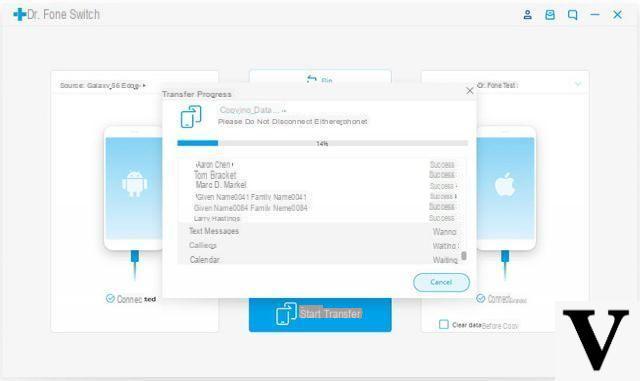
Simples, rápido e seguro! Tente agora!
Maneira 2. Transferir fotos do iPhone para o Android com MobileTrans
MobileTrans permite que você copie todas as fotos e álbuns do seu iPhone para o Android com um clique. Baixe MobileTrans para Windows ou MobileTrans para Mac OS X:
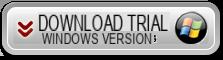
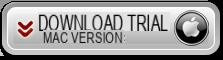
Guia: como transferir fotos do iPhone para o Android
Etapa 1. Avvia MobileTrans
Baixe e inicie o MobileTrans. A janela principal aparecerá.
Observação: Para salvar fotos do iPhone para o Android, você precisa ter o iTunes instalado no seu computador.
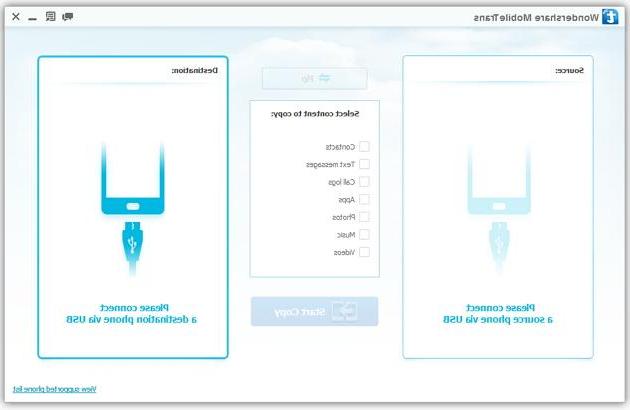
Etapa 2. Conecte o iPhone e o telefone Android
Em seguida, conecte os dois telefones ao PC com um cabo USB. MobileTrans irá detectá-los automaticamente.
O botão “Flip” permite que você altere o destino entre os dois dispositivos iPhone e Android.
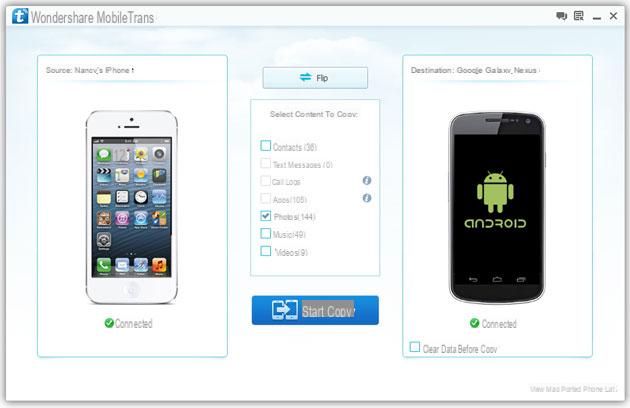
Etapa 3. Transferir fotos do iPhone para o Android
Você pode transferir fotos, músicas, vídeos, contatos e SMS com um clique.
Em seguida, clique em “Iniciar cópia” para iniciar a transferência. Durante o processo, certifique-se de que os dois telefones permaneçam conectados o tempo todo. Quando a transferência terminar, clique em “OK“.